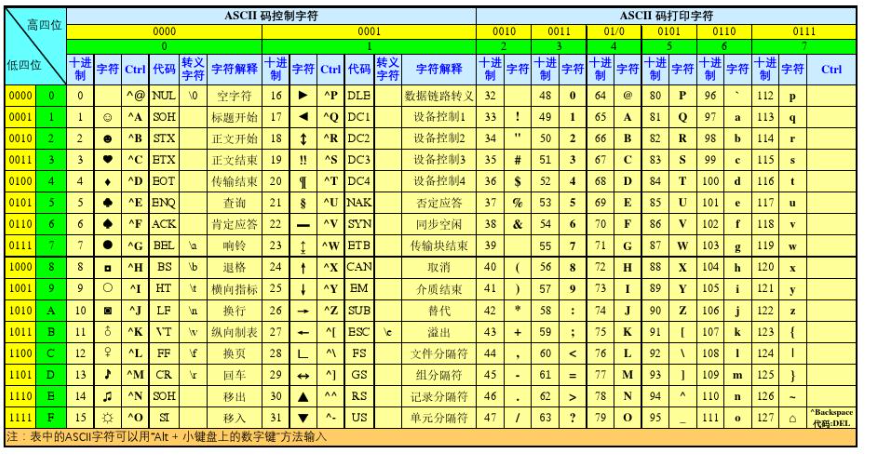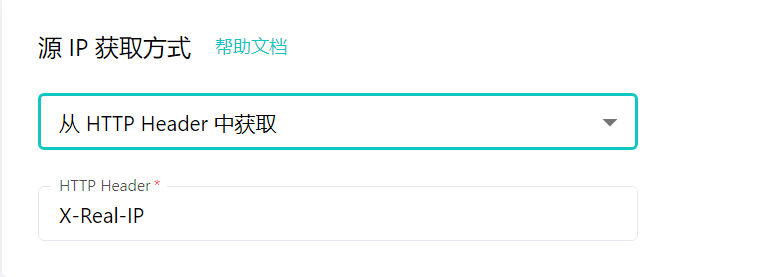SpringBoot教程(安装篇) | Docker Desktop的安装(Windows下的Docker环境)
- 前言
- 如何安装Docker Desktop
- 资源下载
- 安装启动(重点)
- 1. 检查 bcdedit的hypervisorlaunchtype是否为Auto
- 2. 检查CPU是否开启虚拟化
- 3. 检查wsl是否开启
- 4. 升级wsl
- 5. 开启 ”Hyper-V“ 配置 (如果上面操作还是不行)
- 加入汉化包
- 修改Docker Desktop镜像存储位置
- 设置加速镜像
- 扩展(一). 修复错误: 0x800f080c操作
前言
如果你在 Windows 上,确保 Docker Desktop 已经启动并正在运行
在 Linux 上,确保 Docker 服务 已经启动并正在运行。
Docker Desktop提供了一个易于使用的图形用户界面(GUI),方便用户管理容器、镜像和卷等资源。用户可以通过GUI直观地查看容器的运行状态、日志输出和性能指标等信息。
用于Windows和Mac操作系统
如何安装Docker Desktop
资源下载
方式一:官网途径
访问 Docker 官方网站:https://www.docker.com/products/docker-desktop。
在这里,你可以根据你的操作系统(Windows 或 macOS)下载适合的 Docker Desktop 安装包。
选择Windows 版 AMD64架构的 下载,目前这个在Windows系统中占据主导地位。
方式一:从网上找到大哥们的资源
百度云盘一:docker desktop 4.30.0 下载
百度云盘二:docker desktop 4.1.1下载
安装启动(重点)
我使用的是4.30.0 版本的。
安装完成后,我双击启动Docker Desktop后,发现页面上面提示”Docker Engine stopped“,
经了解是没有开启成功。
1. 检查 bcdedit的hypervisorlaunchtype是否为Auto
以管理员方式运行 Windows PowerShell,输入 bcdedit,即可查看

如果不是Auto,则需要输入下面命令,再进行电脑重启。
bcdedit /set hypervisorlaunchtype auto
记住执行以后,要生效得重启电脑
2. 检查CPU是否开启虚拟化

若没用启用,如何启用?
- 关闭电脑,然后打开它并进入 BIOS 界面。通常需要按下 DEL、F1、F2 或 F10 键来进入 BIOS 界面(具体按键可能因计算机品牌和型号而有所不同,请根据自己的电脑手册进行确认)。
笔记本一般来说是F2- 在 BIOS 设置界面中,切换到“高级菜单”或类似命名的选项卡,然后寻找“CPU 配置”或“芯片组配置”等相关设置。
- 找到“虚拟化技术”,这个选项可能命名为 VT-x、AMD-V 或者 Intel Virtualization Technology 等,选择它并将其设置为“启用”。
- 确认更改并保存 BIOS 设置。不同计算机品牌或型号可能执行此操作的方式略有不同,一般情况下可以在相应选项卡下使用“Save and Exit”或类似选项来保存修改并退出 BIOS 界面。
- 最后重新启动计算机,使得新的BIOS设置生效。
3. 检查wsl是否开启
需要把以下的3个windows功能给开启

4. 升级wsl
以管理员方式运行 Windows PowerShell,输入 wsl --update,即升级wsl
wsl --update

双击了“Docker Desktop” 的程序,看看是否正常了(下图为正常启动成功的)。

5. 开启 ”Hyper-V“ 配置 (如果上面操作还是不行)
开启 ”Hyper-V“ 配置,需将系统升级为windows 11 专业版本才行
升级步骤如下:
1.先确定自己当前电脑的系统是win11家庭版或者win11家庭中文版
2.找到以下页面,进行相关更改,记得断网哦(开启飞行模式)

3.输入以下密钥后,记得断网哦!!!,再点击下一页
82XM6-23JJG-44W4Q-W3QPQ-V9FY4
4.然后等进度百分比 ,几分钟后重启电脑。
5.这个时候,你会发现系统已经变成了win11专业版,但是还未“急活”
6.那下面开始“急活”:
新建一个文本,敲上以下代码,另存为后缀为bat的文件,如下图所示:

slmgr /ipk W269N-WFGWX-YVC9B-4J6C9-T83GX
slmgr /skms kms.03k.org
slmgr /ato
7.这个时候,你需要开启网络了,用管理员身份运行它,会有弹窗,点击确定 ,最后提示“急活”成功。
再去看看有没“急活”,如图:

然后在去“控制面板-程序”里面,把这个Hyper-V 勾选上保存,然后重启电脑

如果升级为win11专业版本,还是没有这个Hyper-V的选项的话
新建一个文本,敲上以下代码,另存为Hyper-V.cmd(或者Hyper-V.bat),鼠标右击管理员运行,最后输入“Y”重启电脑后即可。具体代码如下所示:
pushd "%~dp0"
dir /b %SystemRoot%\servicing\Packages\*Hyper-V*.mum >hyper-v.txt
for /f %%i in ('findstr /i . hyper-v.txt 2^>nul') do dism /online /norestart /add-package:"%SystemRoot%\servicing\Packages\%%i"
del hyper-v.txt
Dism /online /enable-feature /featurename:Microsoft-Hyper-V-All /LimitAccess /ALL
pause
如果出现了以下输出情况,重启电脑后Hyper-V的选项就会出现

加入汉化包
请注意,Docker 官方并未提供官方汉化包。
进入这个链接https://github.com/asxez/DockerDesktop-CN寻找你对应系统的汉化包。
有个github 加速器https://gitdl.cn/,可以把你要下载的链接地址放上去,下载速度很快的。
在安装任何第三方汉化包之前,强烈建议先备份现有的 Docker Desktop 文件。这样,如果汉化出现问题,你可以轻松地恢复到初始状态。

接着 重启 Docker Desktop。检查界面是否已经变成中文。

如果一切正常,你现在就可以享受更加本地化的 Docker Desktop 体验了。
修改Docker Desktop镜像存储位置
Docker Desktop 在win上默认存储的路径是 %LOCALAPPDATA%\Docker,
实际存储路径:C:\Users\dk\AppData\Local\Docker,dk 是你的用户名。
所以需要换一下位置,避免C盘爆红。(我这边是给到D盘下面了)

设置加速镜像
在系统右下角托盘图标内右键菜单选择 Settings,打开配置窗口后左侧导航菜单选择 Docker Engine ,修改json文件,添加地址

以下为我的代码示例,在registry-mirrors中添加镜像加速地址,可以添加多个,注意用逗号隔开
下面这些地址目前是比较好用的,参考 LLLL96 博主 的镜像源
{"builder": {"gc": {"defaultKeepStorage": "20GB","enabled": true}},"experimental": true,"registry-mirrors": ["https://docker.211678.top","https://docker.1panel.live","https://hub.rat.dev","https://docker.m.daocloud.io","https://do.nark.eu.org","https://dockerpull.com","https://dockerproxy.cn","https://docker.awsl9527.cn"]
}
其他的镜像加速源:(目前不好用了)
| 项目 | Value |
|---|---|
| 镜像加速器 | 镜像加速器地址 |
| Docker 中国官方镜像 | https://registry.docker-cn.com |
| DaoCloud 镜像站 | http://f1361db2.m.daocloud.io |
| Azure 中国镜像 | https://dockerhub.azk8s.cn |
| 科大镜像站 | https://docker.mirrors.ustc.edu.cn |
| 阿里云 | https://ud6340vz.mirror.aliyuncs.com |
| 七牛云 | https://reg-mirror.qiniu.com |
| 网易云 | https://hub-mirror.c.163.com |
| 腾讯云 | https://mirror.ccs.tencentyun.com |
修改完代码之后点击应用和重启选项

扩展(一). 修复错误: 0x800f080c操作
以管理员权限打开cmd, 依次 输入以下命令执行,可以进行相应的修复操作。
1.快速检查 (CheckHealth)
检查本地映像是否存在数据损坏
DISM /Online /Cleanup-Image /ScanHealth
2.深入扫描 (ScanHealth)
执行以下命令,进行更全面的检查
DISM /Online /Cleanup-Image /RestoreHealth
3.修复系统 (RestoreHealth)
如果前两步发现了问题,可以使用 RestoreHealth 参数来修复 Windows 10/11 系统映像
执行以下命令,修复本地系统映像
DISM /Online /Cleanup-Image /RestoreHealth
参考文章
【1】【问题记录】解决Windows11家庭版上安装的Docker Desktop显示“Docker Engine Stopped“问题
【2】【已解决】win10系统 Docker 提示Docker Engine stopped解决全过程记录
【3】Windows系统中安装docker及镜像加速的配置
【4】docker pull 报错Get “https://registry-1.docker.io/v2/“: net/http: request canceled while waiting for c
【5】Docker-基于java8构建java项目镜像
【6】小白升级–Win11家庭版到专业版
【099】如何使用 DISM 命令修复 Windows 10/11 系统映像